Samsung bulut otomatik olarak yedekleniyor mu
Galaxy cihazımdaki verileri otomatik olarak nasıl yedekleyebilirim
Verileri otomatik olarak nasıl yedeklenir
Özet:
Akıllı telefon verilerinizin bir yedeklemesini oluşturmak, en kötüsü olması durumunda sizi güvende tutar. Akıllı telefonunuzu otomatik olarak yedeklemeler oluşturacak şekilde ayarlayarak, verilerinizin 24 saat güvenli olmasını sağlayabilirsiniz. Samsung Cloud’u kullanarak verilerinizin ne kadar kolay olduğu hakkında daha fazla bilgi edinin.
Anahtar noktaları:
- Cihazınızın yazılımının ve ilgili uygulamaların en son sürümle güncellenip güncellenmediğini kontrol edin.
- Gidip gelmek Ayarlar > Yazılım güncellemesi Mobil cihazınızın yazılımını güncellemek için.
- Üzerine dokunun İndir ve Kurul ve ekrandaki talimatları takip edin.
- Samsung Cloud’u kullanarak takvim, kişiler, telefon, saat, alarm, ana ekran, uygulamalar, ayarlar, mesajlar, müzik, ses kaydedici ve belgeler gibi verileri yedekleyebilirsiniz.
- Verileri otomatik olarak yedeklemek için Ayarlar > Hesaplar ve Yedekleme Ve musluk Samsung Bulut.
- Üzerine dokunun Daha fazla seçenek (üç dikey nokta)> Ayarlar > Senkronizasyon ve Otomatik Yedekleme Ayarları.
- Olanak vermek Otomatik yedekleme ve otomatik olarak yedeklemek istediğiniz verileri seçin.
- Samsung Cloud’da bu telefonu yedekleyerek, verileri geri yükleyerek veya yedeklemeyi silerek verilerinizi yönetebilirsiniz.
- Bazı içerik türleri veya durum, sohbetlerde ekli dosyalar gibi yedeklenemez veya geri yüklenemez.
- Galaxy serisi Android 10 veya daha yüksek için, yedekleme için onedrive entegrasyonu kullanabilirsiniz. Gidip gelmek Galeri > Daha fazla seçenek > Ayarlar > Bulut senkronizasyonu OneDrive hesabınızı bağlamak için.
Sorular:
- Akıllı telefon verilerimi otomatik olarak nasıl yedekleyebilirim?
- Gidip gelmek Ayarlar > Hesaplar ve Yedekleme.
- Musluk Samsung Bulut.
- Musluk Daha fazla seçenek (üç dikey nokta)> Ayarlar.
- Seçme Senkronizasyon ve Otomatik Yedekleme Ayarları > Otomatik yedekleme.
- Otomatik olarak yedeklemek istediğiniz verileri seçin.
- Samsung Cloud kullanılarak ne tür veri yedeklenebilir??
- Cihazımın yazılımını nasıl güncellerim?
- Gidip gelmek Ayarlar > Yazılım güncellemesi.
- Üzerine dokunun İndir ve Kurul.
- ekrandaki yönergeleri takip edin.
- Verilerimi Samsung Cloud’da yönetebilir miyim?
- Hangi içerik türleri yedeklenemez veya geri yüklenemez?
- OneDrive’ı yedekleme için kullanabilir miyim?
- Samsung cihazlarında olağandışı davranışlar yaşarsam ne yapmalıyım?
- Otomatik yedekleme ne kadar sürer?
- Yedek verilerimi silirsem ne olur?
- Mevcut fotoğraf ve videolarımı Samsung Cloud’dan OneDrive’a aktarabilir miyim?
Akıllı telefon verilerinizi otomatik olarak yedeklemek için şu adımları izleyin:
Samsung Cloud’u kullanarak takvim, kişiler, telefon, saat, alarm, ana ekran, uygulamalar, ayarlar, mesajlar, müzik, ses kaydedici ve belgeler gibi verileri yedekleyebilirsiniz.
Cihazınızın yazılımını güncellemek için şu adımları izleyin:
Evet, bu telefonu yedekleyerek, verileri geri yükleyerek veya Samsung Cloud’da yedeklemeyi silerek verilerinizi yönetebilirsiniz.
Bazı içerik türleri veya durum, sohbetlerde ekli dosyalar gibi yedeklenemez veya geri yüklenemez.
Galaxy serisi Android 10 veya daha yüksek için, yedekleme için onedrive entegrasyonu kullanabilirsiniz. Gidip gelmek Galeri > Daha fazla seçenek > Ayarlar > Bulut senkronizasyonu OneDrive hesabınızı bağlamak için.
Samsung cep telefonları, tabletler veya giyilebilir cihazlarda olağandışı davranışlar yaşıyorsanız, Samsung Üyeleri uygulamasında yardım için bir soru gönderebilirsiniz.
Telefonunuz şarj edilirse, Wi-Fi’ye bağlanırsa ve ekran en az bir saat boyunca otomatik yedekleme 24 saatte bir gerçekleşir.
Yedekleme verilerinizi silerseniz, Samsung Cloud’dan kalıcı olarak kaldırılır.
Evet, Samsung Cloud’daki mevcut tüm fotoğraf ve videolar, cihaz gereksinimlerini karşılıyorsanız OneDrive’a aktarılabilir.
Galaxy cihazımdaki verileri otomatik olarak nasıl yedekleyebilirim
Verileri otomatik olarak nasıl yedeklenir
Samsung Galaxy cihazındaki veriler otomatik olarak nasıl yedeklenir
Akıllı telefon verilerinizin bir yedeklemesini oluşturmak, en kötüsü olması durumunda sizi güvende tutar. Akıllı telefonunuzu otomatik olarak yedeklemeler oluşturacak şekilde ayarlayarak, verilerinizin 24 saat güvenli olmasını sağlayabilirsiniz. Samsung Cloud’u kullanarak verilerinizin ne kadar kolay olduğu hakkında daha fazla bilgi edinin.
Çözümlerinizle ilgili olarak aşağıdaki önerileri denemeden önce, cihazınızın yazılımının ve ilgili uygulamaların en son sürümle güncellenip güncellenmediğini kontrol ettiğinizden emin olun. Lütfen mobil cihazınızın yazılımını aşağıdaki sırayla nasıl güncelleyeceğinizi kontrol edin.
Aşama 1. Gidip gelmek Ayarlar > Yazılım güncellemesi.
Adım 2. Üzerine dokunun İndir ve Kurul.
Aşama 3. ekrandaki yönergeleri takip edin.
Samsung Cloud kullanılarak otomatik olarak yedeklenebilen veriler
Samsung Cloud’da güvenli bir şekilde saklamak istediğiniz içeriği yönetin. Verileri aşağıdaki gibi yedekleyebilirsiniz:
- Takvim, Kişiler, Telefon, Saat: Alarmlar, Ana Ekran, Uygulamalar, Ayarlar, Mesajlar, Müzik, Ses Kaydedici, Belgeler
Verileri otomatik olarak nasıl yedeklenir
Otomatik yedekleme, verilerinizi otomatik olarak 24 saatte bir yedekler. Ancak, bunun için telefonunuzun şarj edilmesi, Wi-Fi’ye bağlı olması ve ekranın en az bir saat boyunca kapalı olması gerekir.
Aşama 1. Gidip gelmek Ayarlar > Hesaplar ve Yedekleme.
Adım 2. Musluk Samsung Bulut.

Aşama 3. Musluk Daha fazla seçenek (üç dikey nokta)> Ayarlar.
4. Adım. Musluk Senkronizasyon ve Otomatik Yedekleme Ayarları > Otomatik yedekleme.
Adım 5. Samsung Cloud’a otomatik olarak neyin yedekleneceğini seçin.

Samsung Cloud’da bu telefonu yedekleyerek, verileri geri yükleyerek veya yedeklemeyi silerek verilerinizi yönetebilirsiniz.

- Senkronize Uygulamalar: Eşleştirme cihazlarının, öğelerin, kişilerin ve hatırlatmanın senkronize verilerini yönetebilirsiniz.
- Bu telefonu yedekleyin: Güvenli ve güvenli tutulabilen mevcut yedekleme verilerinin bir listesini kontrol edebilirsiniz.
- Verileri geri yükle: Geri yüklemek istediğiniz cihazı ve verileri seçebilirsiniz.
- Yedekleme: Yedekleme verilerinizi silebilirsiniz.
Yedeklenemeyen veya geri yüklenemeyen bir içerik türü veya durum listesi olduğunu lütfen unutmayın, örneğin sohbetlerde eklenmiş dosyalar.

Galaxy Serisi Android 10 veya daha yüksek destekler OneDrive Entegrasyonunu Destekler, kullanıcıların fotoğraf ve videoları Galeri uygulamasından doğrudan OneDrive ile senkronize etmesine izin verir. Cihaz gereksinimlerini karşılıyorsanız, Galaxy ayarlarına gidebilir ve onedrive hesabınızı bir yedekleme çözümü olarak kullanmak için bağlayabilirsiniz. Ayrıca, Samsung Cloud’un mevcut tüm fotoğraf ve videoları OneDrive’a aktarılabilir.
Aşama 1. Gidip gelmek Galeri > dokunun Daha fazla seçenek (üç dikey nokta).
Adım 2. Gidip gelmek Ayarlar > dokunun Bulut senkronizasyonu.
Aşama 3. OneDrive hesabınızı bağlayın ve ekrandaki talimatları izleyin.
Not: Cihaz ekran görüntüleri ve menü cihaz modeline ve yazılım sürümüne bağlı olarak değişebilir.
Samsung cep telefonları, tabletler veya giyilebilir cihazlarda olağandışı davranışlar yaşıyorsanız, Samsung Üyeleri uygulamasında bize bir soru gönderebilirsiniz.
Bu, neler olduğuna daha yakından bakmamızı sağlar. Veriler anonimleştirilmiştir ve yalnızca soruşturma süresince tutulur. ‘Samsung Üyeleri Uygulamasını Nasıl Kullanılır’ aracılığıyla bir hata raporu gönderme hakkında daha fazla bilgi edinin.
Geri bildiriminizi uygulamak için lütfen aşağıdaki Gönder düğmesine tıklayın. Yukarıdaki içerik sorunlarınızı çözmenize yardımcı değilse, içeriği geliştirmek için yorumunuzu ve geri bildiriminizi bize yazabilirsiniz. katıldığınız için teşekkürler.
Galaxy cihazımdaki verileri otomatik olarak nasıl yedekleyebilirim?
Akıllı telefon verilerinizin bir yedeklemesini oluşturmak, en kötüsü olması durumunda sizi güvende tutar. Akıllı telefonunuzu otomatik olarak yedeklemeler oluşturacak şekilde ayarlayarak, verilerinizin 24 saat güvenli olmasını sağlayabilirsiniz. Samsung Cloud’u kullanarak verilerinizin ne kadar kolay olduğu hakkında daha fazla bilgi edinin.
Çözümleriniz için aşağıdaki önerileri denemeden önce, cihazınızın yazılımının ve ilgili uygulamaların en son sürümle güncellenip güncellenmediğini kontrol edin. Lütfen mobil cihazınızın yazılımını aşağıdaki sırayla nasıl güncelleyeceğinizi kontrol edin.
Aşama 1. Gidip gelmek Ayarlar > Yazılım güncellemesi.
Adım 2. Üzerine dokunun İndir ve Kurul.
Aşama 3. ekrandaki yönergeleri takip edin.
Samsung Cloud’a veri nasıl yedeklenir veya geri yüklenir
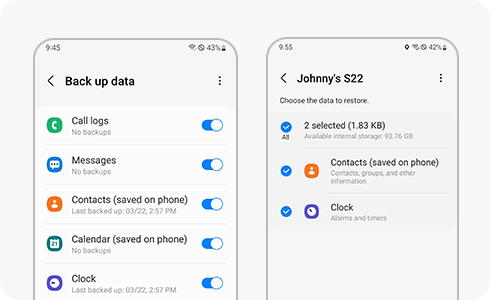
Eğer açarsan “Otomatik yedekleme”, Etkinleştirdiğiniz her öğe, otomatik yedekleme koşullarına göre 24 saatte bir otomatik olarak yedeklenecektir.
lütfen aklınızda bulundurun: Otomatik yedeklemenin çalışması için cihazınız ekran kapalı ve Wi-Fi’ye bağlı olmalıdır.
Otomatik yedekleme ayarlamak için şu adımları izleyin:
1 Aç cihaz ayarları Ve musluk “Samsung hesabı” ekranın üstünde.
2 Seçin “Samsung Bulut” seçenek ve dokunun “Verileri yedekleyin”. Bir sonraki ekranda, otomatik olarak yedeklemek istediğiniz öğeyi seçin.
Lütfen aklınızda bulundurun: Samsung Cloud’a veya desteklenen özelliklerine erişim, cihaz, işletim sistemi ve ülkeye bağlı olarak farklılık gösterebilir.
Yedekleme/geri yükleme ile desteklenen öğeler şunlardır:
- Telefon: Arayın ve Mesaj Geçmişi.
- Mesaj: Gelişmiş mesajlar, multimedya mesajları ve metin mesajları (bazı büyük dosyalar yedeklenmeyebilir).
- Kişiler (cihaza kaydedildi): Kişiler, e -posta adresleri ve kartvizitler.
- Takvim (cihaza kaydedildi): programlar, etkinlikler ve görevler.
- Saat: alarm, dünya saati ve zamanlayıcı.
- Ayarlar: Erişilebilirlik ayarları, zil sesleri (varsayılan zil sesleri hariç), Samsung klavye seçenekleri, Wi-Fi ayarları, eşleştirilmiş Bluetooth cihazları ve her zaman ekran ayarlarında.
- Ana ekran: Düzen, duvar kağıtları (varsayılan duvar kağıtları hariç) ve Samsung Dex ayarları.
- Uygulamalar: Kurulum dosyaları ve Samsung’S Uygulama Ayarları.
- Ses kaydedici: kayıtlar.
Lütfen aklınızda bulundurun: Ülke ve mobil taşıyıcıya bağlı olarak, bazı ülkeler veya modeller Samsung Cloud’u desteklemeyebilir veya sadece bazı öğeleri destekleyebilir. Tam öğeler için cihazınızdaki Samsung Cloud uygulamasını kontrol edin.
Galaxy S23’ü Samsung Cloud’a otomatik olarak nasıl yedeklenir
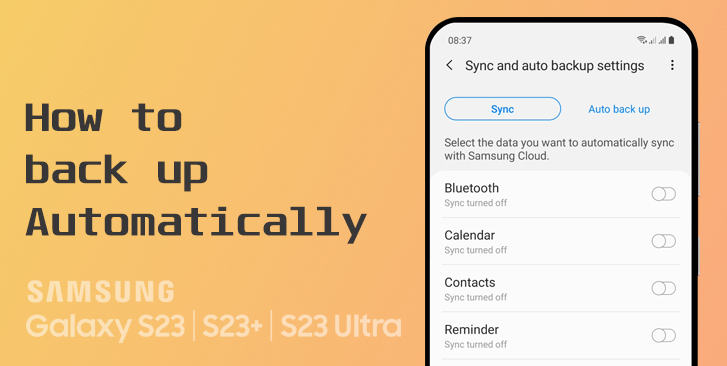
Samsung Galaxy S23 kullanıcısı mısınız? Eğer öyleyse, sen’şanslı! Cihazınızın harika özelliklerinden biri, önemli verilerinizi kolayca yedeklemenizi ve yönetmenizi sağlayan Samsung Cloud. Bu yazıda ben’Samsung Cloud’un ne olduğunu, Samsung Cloud’a otomatik yedeklemelerin nasıl kurulacağını ve Galaxy S23’ünüzü yedeklemek için Samsung Cloud’u kullanmanın avantajlarını açıklayın.
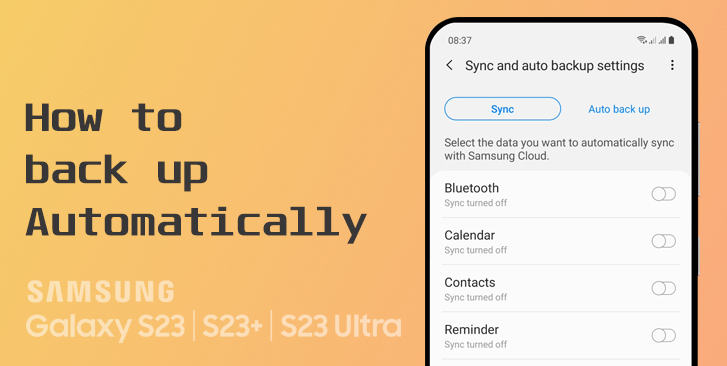
Samsung Cloud nedir?
Samsung Cloud, Samsung tarafından sunulan bir bulut depolama ve yedekleme hizmetidir. Samsung cihaz kullanıcılarının fotoğraflar, videolar, kişiler ve daha fazlası gibi verilerini depolamalarına ve yönetmelerine yardımcı olmak için tasarlanmıştır. Samsung Cloud, kullanıcılara bir ücret karşılığında 200 GB’a yükseltilebilen 15GB ücretsiz depolama sunuyor.
Galaxy S23’ünüzü Samsung Cloud’a yedeklemek için adımlar
Samsung Cloud’a otomatik yedeklemeler ayarlamak hızlı ve kolaydır. Burada’nasıl yapılır:
- Yönelmek Ayarlar, Aşağı kaydırın ve seçin Hesaplar ve Yedekleme.
- Altında Samsung Bulut, musluk Verileri yedekleyin.
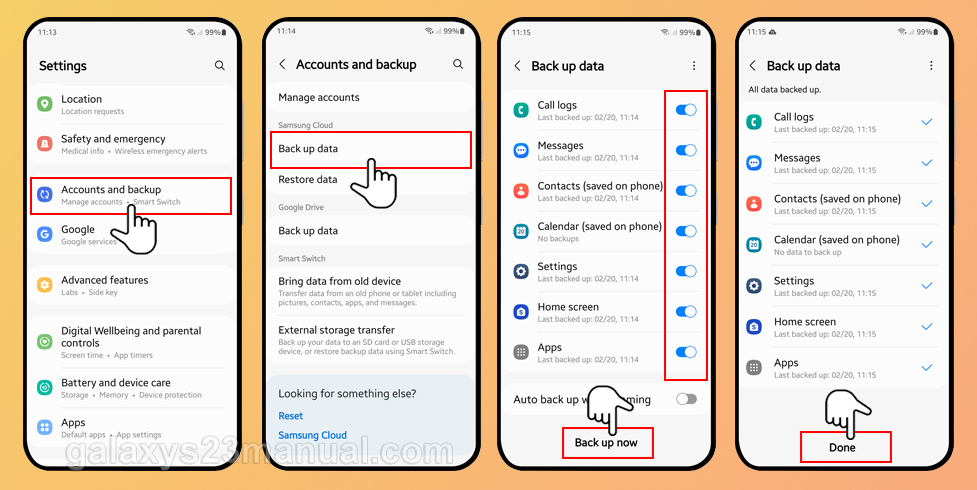
- Sizindeki öğeleri etkinleştirin’D yedeklenmeyi sever, sonra dokunun Şimdi yedekle.
- Yedekleme işlemi yapılırken bir an bekleyin.
- Tamamlandığında, sürecin tamamlandığına dair bir bildirim görünecektir. Sonra basın Tamamlamak.
Telefonunuzda Otomatik Yedekleme Nasıl Etkinleştirilir
Samsung Cloud’daki otomatik yedekleme özelliğini etkinleştirirseniz, telefonunuz şarj edildiği ve bir Wi-Fi ağına bağlandığı sürece verileriniz otomatik olarak 24 saatte bir yedeklenir. Ekran ayrıca en az bir saat kapalı olmalıdır.

- Yönelmek Ayarlar, Aşağı kaydırın ve seçin Hesaplar ve Yedekleme.
- Hesabı yönetin ve etkinleştirin Otomatik Senkronizasyon Verileri.
Not: Otomatik yedekleme seçeneği görünmüyorsa, operatörünüz bu özelliği desteklemez.
O’oturmak! Şu andan itibaren verileriniz otomatik olarak Samsung Cloud’a yedeklenecek.
Samsung Cloud nasıl yönetilir
Samsung Cloud’u yönetmek de kolaydır. Samsung Cloud’daki verilerinizi yönetmenize yardımcı olacak bazı ipuçları:
- Yedeklenen verilerinizi görüntülemek için, cihazınızdaki Samsung Cloud uygulamasını açın.
- Samsung Cloud’da yer açmak için gereksiz verileri silmek veya depolama planınızı yükseltmek için.
- Verilerinizi yeni bir Samsung cihazına geri yüklemek için, Samsung hesabınıza oturum açın ve sert bir sıfırlama yaptıktan sonra verilerinizi geri yükleme istemlerini izleyin.
Galaxy S23’te BP verilerini desteklemek için Samsung Cloud’u kullanmanın avantajları
Galaxy S23’ünüzdeki verilerinizi yedeklemek için Samsung Cloud’u kullanmanın çeşitli avantajları vardır. Burda biraz var:
- Ruh huzurunda: Samsung Cloud’a otomatik yedeklemelerle,’Cihazınıza bir şey olursa önemli verilerinizi kaybetme konusunda endişelenmelisiniz.
- Kolay Erişim: İnternet bağlantınız olduğu sürece yedeklenen verilerinize her yerden erişebilirsiniz.
- Depolama Esnekliği: Daha fazla depolamaya ihtiyacınız varsa, büyüyen veri ihtiyaçlarınızı karşılamak için planınızı kolayca yükseltebilirsiniz.
- Sakinsiz cihaz aktarımı: Yeni bir Samsung cihazı alırsanız, verilerinizi Samsung Cloud’dan yeni cihazınıza kolayca aktarabilirsiniz.
Çözüm
Galaxy S23’ünüzü Samsung Cloud’a yedeklemek, önemli verilerinizin güvenli ve erişilebilir olmasını sağlamanın hızlı ve kolay bir yoludur. Otomatik yedeklemeler ve kolay yönetim ile verilerinizin güvenli ve ihtiyacınız olduğunda kullanılabilir olduğundan emin olabilirsiniz. Bu harika özellikten yararlanın ve verilerinizi bugün Samsung Cloud’a yedeklemeye başlayın!

